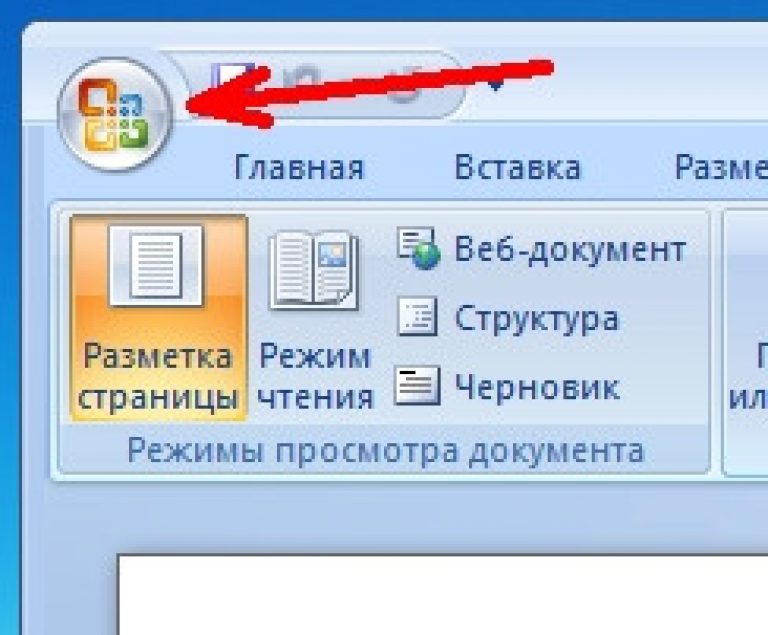Este material está dirigido a todos los camaradas conservadores que todavía usan MS Office 2007 y versiones anteriores, pero que están pensando tímidamente en cambiar a una nueva versión de 2010.
Es muy fácil de actualizar: descargue el kit de distribución que necesita del sitio web oficial de Microsoft o use disco de instalación si lo tienes.
No es necesario eliminar el paquete 2007 existente antes de instalar 2010.
Hay varias versiones para PC Microsoft Office 2010, este es:
Además, también hay una versión para dispositivos móviles bajo el control del sistema operativo Telefono windows- Office Mobile 2010, así como para la colaboración con documentos en la "nube" - Office 365 (Web Apps) y Office 2010 para Mac.
Casi todos estos lanzamientos están disponibles para su compra en línea y se pueden descargar desde el sitio web oficial del desarrollador. Las excepciones a las ediciones anteriores son Office Standard, Office Professional Plus (clientes corporativos) y Office Student (solo para educación). Es posible que las ediciones descargables de MS Office no se activen durante el proceso de instalación. En este caso, el denominado “período de gracia” para utilizar el producto será de 30 días. Cotizar:
Activación, período de gracia y funcionalidad limitada
Para acceder a todas las funciones del producto, debe activar. Microsoft Product Activation es una tecnología de protección anticopia que verifica que los productos de software tengan licencia legal.
Activación Este proceso verifica que la clave de producto especificada durante la instalación pueda usarse en las computadoras afectadas según los términos de la licencia.
periodo de gracia Sin ingresar una clave de producto válida, puede trabajar con software En 30 días. Este período se denomina período de gracia. Durante el período de gracia, es posible que estén disponibles algunas funciones y programas que no están incluidos en el producto que compró. Después de ingresar una clave de producto válida, solo estarán presentes las funciones y los programas que se hayan comprado.
Modo funcionalidad limitada Una vez que vence el período de gracia, si no se ingresa una clave de producto válida, el producto de software ingresa al modo de funcionalidad reducida, similar al modo de demostración. En este modo, es imposible guardar los cambios en los documentos y crear nuevos documentos, y es posible que se deshabiliten otras funciones. Mientras se ejecuta en modo degradado, no se dañan los archivos o documentos existentes. Después de ingresar la clave del producto y completar la activación, funcionarán todas las funciones del producto de software adquirido.
Para comprobar el estado de activación de su paquete ofimático MS Office 2010, abra cualquiera de sus componentes (por ejemplo, Word o Excel), haga clic en el menú "Archivo" y seleccione la sección "Ayuda":

Si el programa se activa con una clave legítima, faltará el texto que vio en la captura de pantalla anterior:

Para verificar el estado de activación de MS Office 2007, la ruta es diferente (por ejemplo, Word): Menú - Opciones - Recursos - Activar oficina de microsoft:

Una observación interesante: Windows Update, que configuré para buscar e instalar actualizaciones automáticamente, no dijo nada sobre el paquete SP3 para MS Office 2007 hasta que lo descargué e inicié su instalación a la fuerza.
Además, para no caer en largas descripciones de todos los aspectos del uso de MS Office, sugiero ir a la página de preguntas frecuentes, donde se detalla todo y en el camino daré un par de enlaces más útiles que pueden resultar útiles:

Usando el disco de distribución, la instalación actual se puede cambiar, eliminar, restaurar (en caso de mal funcionamiento en el funcionamiento de los componentes) y activar:

Por cierto, sobre la reactivación con otra clave, hay un pequeño truco:
Referencia: abra el editor de registro y vaya a la rama:
- HKEY_LOCAL_MACHINE\SOFTWARE\Microsoft\Office\14.0\Registro
Elimine la entrada en él. ID de producto digital y Actual, luego iniciamos cualquier aplicación de oficina, Office 2010 le pedirá inmediatamente que ingrese un número de licencia, ingrese (el kit de distribución de oficina debe insertarse en la unidad), la oficina configura rápidamente nuevo número y todo.
Naturalmente, MS Office 2010 abre y edita todos los archivos creados en suites ofimáticas anteriores. El cambio de asociaciones de archivos está involucrado:

Bueno, algunas tomas de componentes individuales de la versión 2010, para aquellos que aún no la han visto.



PowerPoint:

Menú “Archivo”:

En conclusión, queda por decir que, además de la funcionalidad ampliada y mejorada, MS Office 2010 se ha vuelto aún más rápido. La apertura de cualquier documento se produce en una fracción de segundo. Un digno reemplazo de su predecesor en este sentido, especialmente para PC con una configuración débil.
Naturalmente, con este artículo con "imágenes divertidas", no descubrí América para alguien. El paquete se ha lanzado durante mucho tiempo y solo el blogger más perezoso de Chukchi no ha escrito sobre él. Acabo de cubrir (y quizás con demasiado detalle) cómo puede actualizar su instalación de paquete de oficina existente a la última versión de 2010.
¡Uso exitoso!
Si necesita actualizar el paquete programas de oficina Microsoft Word debe usar uno de los métodos a continuación.
¿Por qué es importante actualizar los programas a tiempo y, de hecho, para qué sirven los service packs? Es extremadamente raro (tan raro que puede escribir la palabra "nunca" en su lugar) que un programa sale de la pluma de un programador tan bueno que no es necesario hacer nada o volver a trabajar. Hay una necesidad constante de mejorar algo, agregar nuevas características y capacidades. ¡Después de todo, el mundo de la informática no se detiene! Por cierto, este hecho juega un papel importante en la compatibilidad, a veces sistema informático simplemente no es compatible con programas más antiguos.
Entonces, cómo obtener los paquetes de servicios 1 (el primer paquete de servicios) para los programas de Office-2010, puede usar dos métodos:
Método 1, no recomendado. ¡No se recomienda recurrir a este método! Consiste en buscar actualizaciones en sitios o recursos no oficiales de Microsoft como torrent. Por qué esta opción no es la mejor, probablemente lo entiendas. No hay garantía de que las actualizaciones aplicadas allí funcionen sin fallas y de manera adecuada.
Método 2, conectarse a Microsoft Update
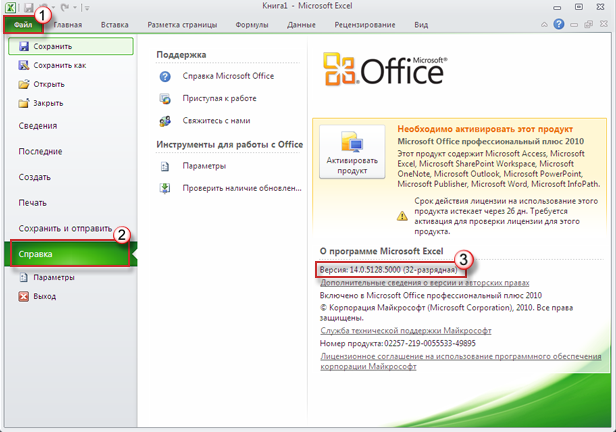 Busque el sitio web oficial de Microsoft (y se proporciona en cualquier documento que venga con el programa). ¿Por qué se recomienda este método? Sí, porque el propio servidor determinará por usted qué productos están instalados en la computadora, qué actualizaciones se necesitan y aplicará SP1, el usuario ni siquiera tiene dónde confundirse.
Busque el sitio web oficial de Microsoft (y se proporciona en cualquier documento que venga con el programa). ¿Por qué se recomienda este método? Sí, porque el propio servidor determinará por usted qué productos están instalados en la computadora, qué actualizaciones se necesitan y aplicará SP1, el usuario ni siquiera tiene dónde confundirse.
Desde el Centro de descarga de Microsoft, puede obtener todos los Service Packs 1 para cualquier aplicación de Office instalada en su computadora. Pero, ¿cómo sabe el usuario qué versión de actualizaciones descargar: 64 bits o 32 bits? Si no lo sabe con certeza, debe seguir este procedimiento:
Descargue cualquier programa del paquete en su computadora aplicaciones de microsoft Office, puede ser cualquier cosa, incluso Word, Excel, incluso PowerPoint. Si tan solo el programa perteneciera a la versión actualizada de 2010;
Vaya al menú Archivo;
Encuentra ayuda allí. La información de ayuda contendrá la versión de su paquete de aplicación. Estos datos están contenidos en el panel derecho.
Si tiene problemas, siempre puede ponerse en contacto con el soporte técnico. Por cierto, recuerda que si instalaste SP1 antes del 17 de octubre del año pasado, entonces el sistema, aunque admite varios idiomas, casi siempre actualizará solo un idioma. Pero el 17 de octubre se lanzó una revisión que le permite actualizar varios idiomas en su computadora. Entonces, incluso si tiene instalado el Service Pack 1, pero lo hizo antes de la fecha especificada, vaya al centro de descargas, donde el paquete actualizado vuelve a estar disponible. Nota: esto es relevante para aquellos que tienen Office instalado en varios idiomas.
En este artículo, hablaremos sobre tres cosas: cómo actualizar Word completo, cómo actualizar solo la tabla de contenido y solo el contenido. Todas estas acciones serán comentadas en detalle, y estarán acompañadas de instrucciones detalladas para que todos entiendan lo que se debe hacer para lograr el resultado deseado.
Actualizar "Palabra"
Entonces, si no sabe cómo actualizar Word, ahora lo entenderá todo. Primero, veremos cómo verificar manualmente si hay una actualización. Y para esto necesitamos ejecutar inicialmente el programa en sí. Una vez que haya hecho eso, eche un vistazo al elemento "Archivo" en la barra superior. Pinchalo. Ahora debería ver una barra lateral a la izquierda con " Cuenta". Haga clic en él. Busque la sección "Información del producto" con sus ojos. ¿Lo encontró? ¡Bien hecho! Ahora busque y haga clic en "Actualizaciones de Office". Después de eso, aparecerá Menú de contexto, en el que debe seleccionar el primer elemento: "Actualizar". Ahora debe esperar hasta que se verifiquen estas actualizaciones. Tan pronto como se encuentre algo, se le notificará y comenzará la descarga e instalación. De lo contrario, aparecerá un mensaje: "Estás bien".
Entonces, ha aprendido cómo actualizar Word manualmente, ahora hablemos sobre cómo configurar verificación automática actualizaciones para que cada vez que no haga las manipulaciones anteriores. Por cierto, las instrucciones que se presentarán ahora también son adecuadas para aquellos usuarios que, al hacer clic en "Actualizaciones de Office", no tienen un menú contextual y no pueden verificar manualmente las actualizaciones de paquetes.
De hecho, las instrucciones son dolorosamente simples. También deberá hacer clic en "Actualizaciones de Office", solo que ahora de la lista seleccione no "Actualizar", sino "Habilitar actualizaciones". Aparecerá una ventana que le pedirá que confirme sus acciones; haga clic en "Sí". Bueno, eso es todo, ahora ha aprendido cómo actualizar Word y qué hacer si el botón Actualizar no funciona.
Actualizar la tabla de contenido en Word
Ahora hablemos de cómo actualizar la tabla de contenido en Word. Esta característica no es tan popular, por supuesto, pero aún requiere publicidad. Para hacer esto, debe realizar solo algunas manipulaciones simples. Por cierto, debe actualizar la tabla de contenido solo cuando todas las acciones con el documento hayan terminado y lo esté preparando para imprimir. Y si la tabla de contenido no se agregó o eliminó después de la edición principal, entonces esta función no es necesaria en absoluto.

Entonces, para actualizar la tabla de contenido, debe ir a la pestaña "Enlaces" y hacer clic en el botón "Actualizar tabla", que se encuentra en el grupo "Tablas". Ahora solo queda mover el interruptor a la posición "Actualizar solo números de página" o "Actualizar todo".
Actualizar contenido en Word
Y ahora se le dirá cómo actualizar. Esta opción tampoco es popular, pero no puede guardar silencio al respecto.
Como en el caso anterior, las manipulaciones que se presentarán a continuación deben realizarse solo después de que se haya modificado el contenido ya diseñado, de lo contrario no se puede realizar la actualización.

Para actualizar, debe seleccionar el objeto requerido. Después de eso, aparecerá la línea "Actualizar tabla" en la parte superior izquierda. Haz click en eso. Ahora tiene opciones de actualización familiares frente a usted. Elige el que necesites. Después de eso, el contenido se actualizará.
Antes de comenzar a estudiar el editor de texto de Word, debe determinar qué versión de este programa está instalada en su computadora, porque. Todas las versiones tienen algunas diferencias. Que no sea significativo, pero lo hay. Y conociendo la versión de su programa, puede navegar con precisión por las lecciones y comprender mejor lo que se le muestra.
Muchos usuarios de computadoras novatos confunden versión y versión de la suite ofimática. El sistema operativo es un complejo completo de programas que ejecuta todos los programas adicionales, como Excel, Word, Power Point, Photoshop, Google Chrome, Mozilla y muchos otros.
Sin que programas adicionales una computadora puede funcionar, pero sin un sistema operativo no puede. El mismo Word se puede reemplazar con otro programa de funcionalidad similar, o si no trabaja en él y no escribe nada, entonces no puede instalarlo en su computadora. Oficina paquete de microsoft Office no está incluido en el sistema operativo. Se puede comprar e instalar por separado.
ya ahi sala de oficina versiones 2013 y posteriores: 2016. Pero muchos, incluyéndome a mí, funcionan en la versión 2010, y algunos en 2007 e incluso en 2003. Últimas Versiones, a partir del paquete de 2007, difieren poco en términos de apariencia y funcionalidad, pero la versión de office 2003 tiene grandes diferencias.
Cambiar de oficina cada dos o tres años es bastante caro, sobre todo porque cuestan entre 3 y 7 mil. Y tampoco quiero descargar versiones pirateadas de Internet, porque. la mayoría de las veces tienen errores o están rellenos. Después de instalar tales "regalos", la computadora se inicia constantemente, si no en absoluto.
Al comprar una computadora Sistema operativo y el paquete ofimático ya debería estar instalado. Muy a menudo, todo esto ya está incluido en el precio de compra. Si compró una computadora después de 2010, es posible que tenga instalado un paquete con Word 2007, 2010, 365 o 2013. Puede determinar qué Word ha instalado de varias maneras.
Cómo saber la versión de Word (editor de texto)microsoft Palabra)
- primera forma:
Ir al menú - Inicio - Programas-, y busca la entrada " microsoftoficinaPalabra". El número que viene después de esta entrada será la versión de tu Word. para mi se ve asi
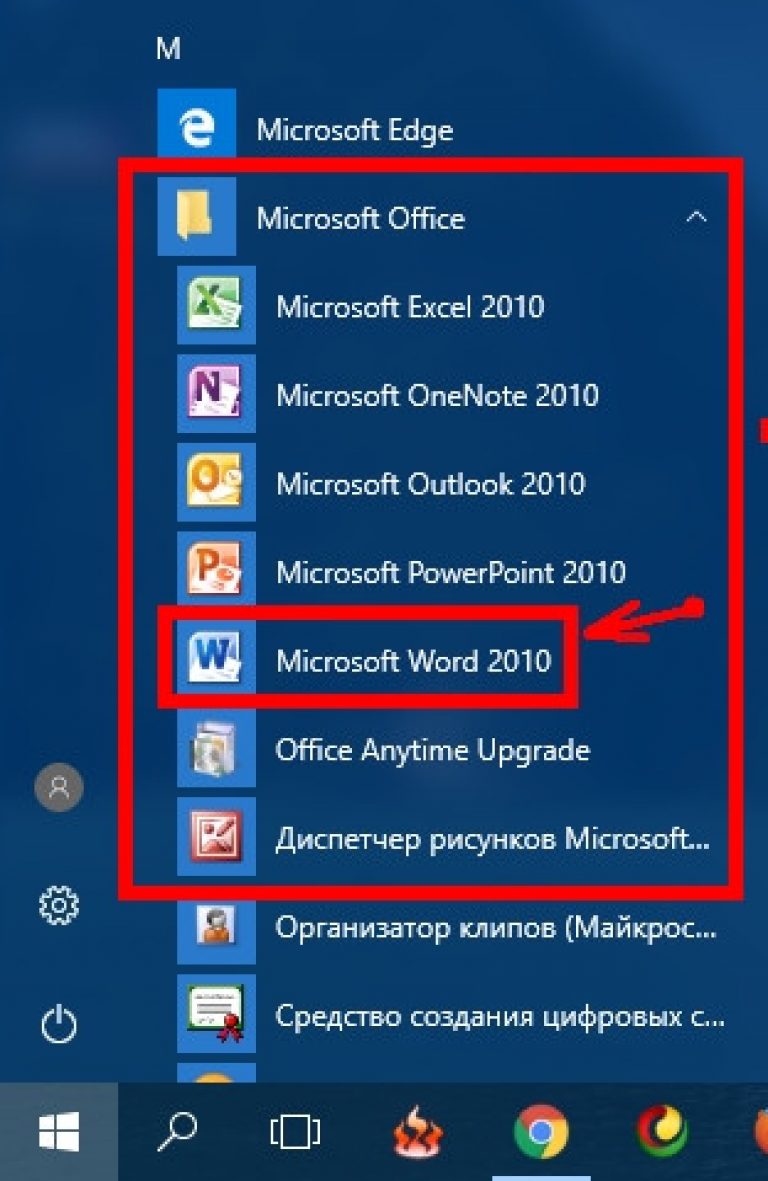
- segunda forma:
Abra cualquier archivo de Word:
Para microsoftoficinapalabra 2003
Ir a la parte superior del menú - Ayuda - Sobre el programa —
Para Microsoft Office Word 2007
Si hay un ícono con el logotipo de la oficina en la parte superior izquierda, entonces es Word 2007